ih5轨迹工具如何使用
来源:网络收集 点击: 时间:2024-08-011.如图所示,我们先点击选择这个“飞机发射”的这个页面,然后选择箭头所指
的图片工具为这个页面添加一个飞机的图片,用来做飞机的发射。
 2/15
2/152.如图所示,我们画一个放置这个图片的区域,之后鼠标单击一下确定这个区域
大小。
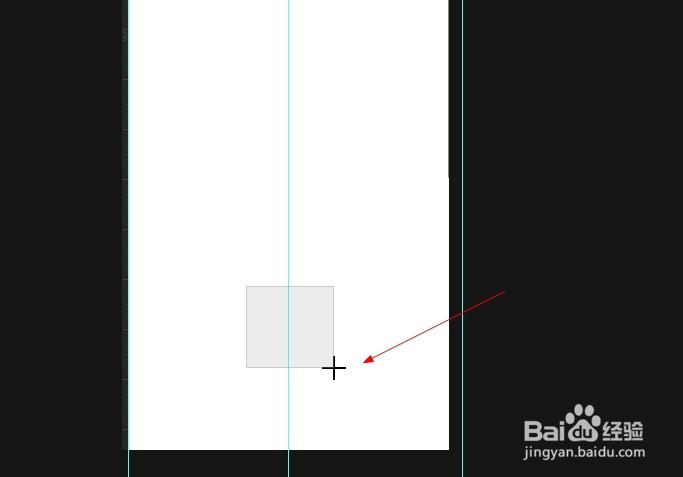 3/15
3/153.如图所示,在确定完飞机图片的大小区域之后,会弹出一个文件对话框,在这
个对话框中,我们选择这个战机的图片,之后点击“打开”按钮,就可以上传这
一张照片到页面上了。
 4/15
4/154.如图所示,我们选择这一张战机的图片,为这一张战机的图片添加一个轨迹,
也就是发射的轨迹。
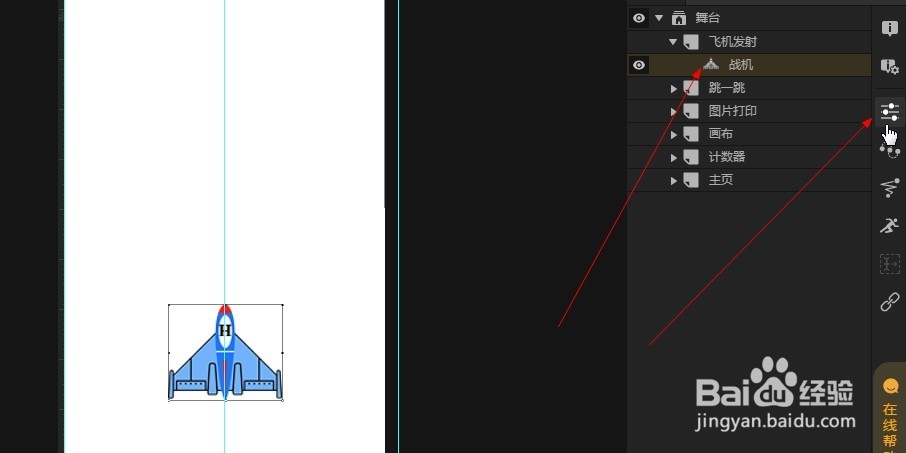 5/15
5/155.如图所示,在添加完这个轨迹的之后,就会出现这个设置轨迹的工具面板,在
这个面板上点击箭头所指的黄色正方块就可以添加这个关键帧位置,就设置这个
第一帧位置在页面下面这里。
 6/15
6/156.如图所示,在这个面板上点击箭头所指的黄色正方块就可以添加这个关键帧位
置,就设置这个最后一帧位置在页面上面这里,这样就做好了飞机的发射路线了
。
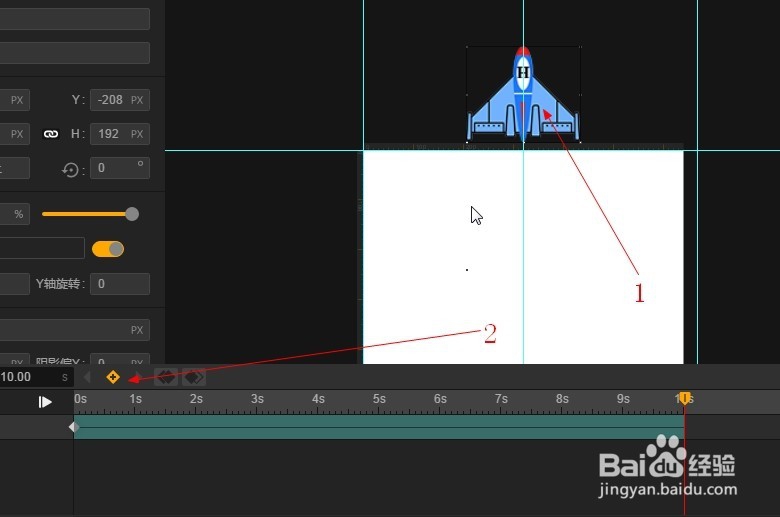 7/15
7/157.如图所示,之后我们为这个发射设置一个发射的按钮,让我们通过点击按钮来
发射这个飞机,我们选择箭头所指的文字工具在“飞机发射”这个页面,来输入
“发射”二字。
 8/15
8/158.如图所示,我们已经写好“发射”二字之后,就为这二个字设置大小、颜色和
边框等!使其看起来更像一个按钮。
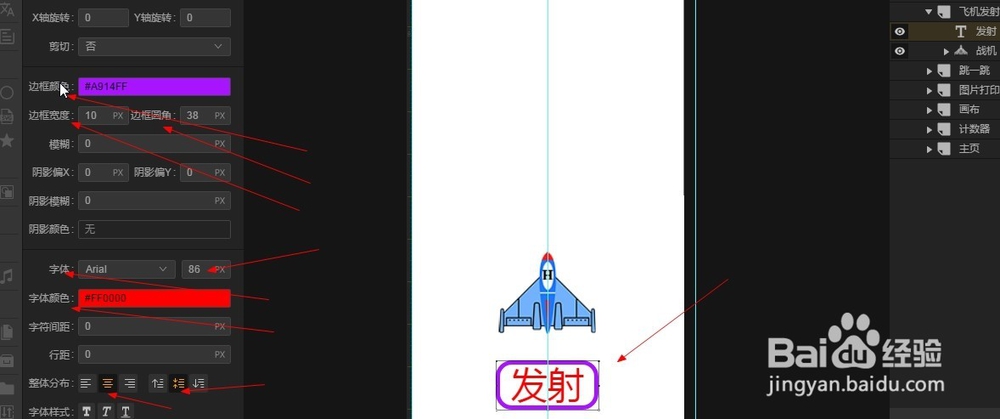 9/15
9/159.如图所示,我们选择飞机这二个字,为这个发射二字添加一个事件,就是点击
“发射”二字的点击事件。
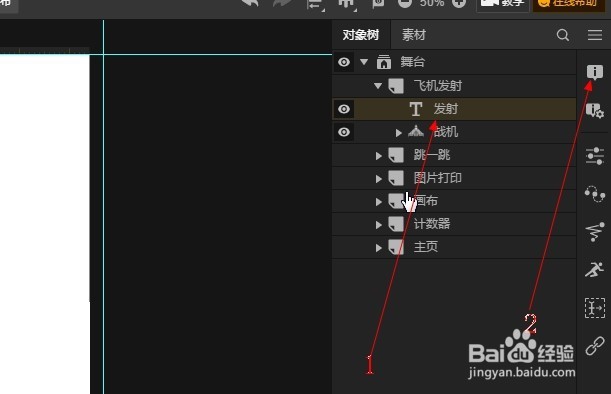 10/15
10/1510.如图所示,我们在添加完事件之后,会弹出这个事件面板,我们先点击这个
黑色的实心三角按钮,在弹出的下拉列表菜单中,我们选择“点击”这一项,确
定这是通过点击触发的事件。
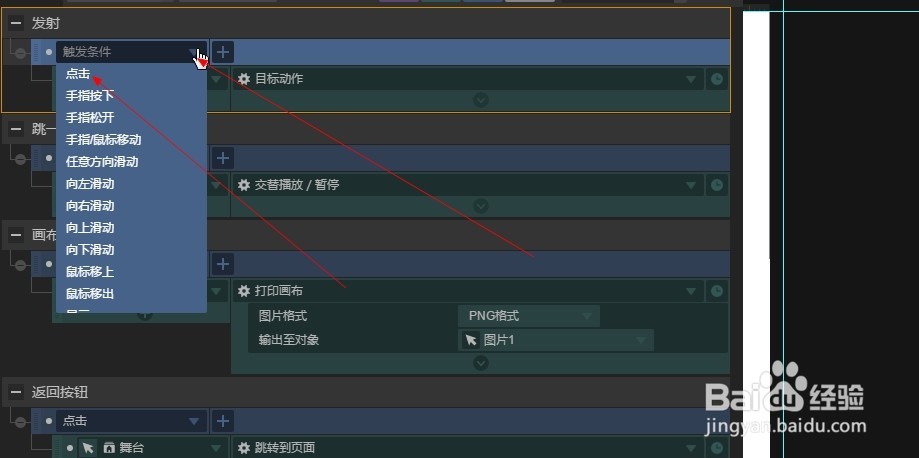 11/15
11/1511.如图所示,我们点击这个黑色的实心三角按钮,在弹出的下拉列表菜单中,
我们选择“轨迹1”这一项,这样点击之后,响应的对象就是轨迹1了。
 12/15
12/1512.如图所示,我们点击这个黑色的实心三角按钮,在弹出的下拉列表菜单中,
我们选择“播放”这一项,这样响应的轨迹1就会发生播放这个动作了。
 13/15
13/1513.如图所示,我们完成所有操作之后,点击箭头所指的“预览”按钮,就可以
对这个ih5案例进行预览了。
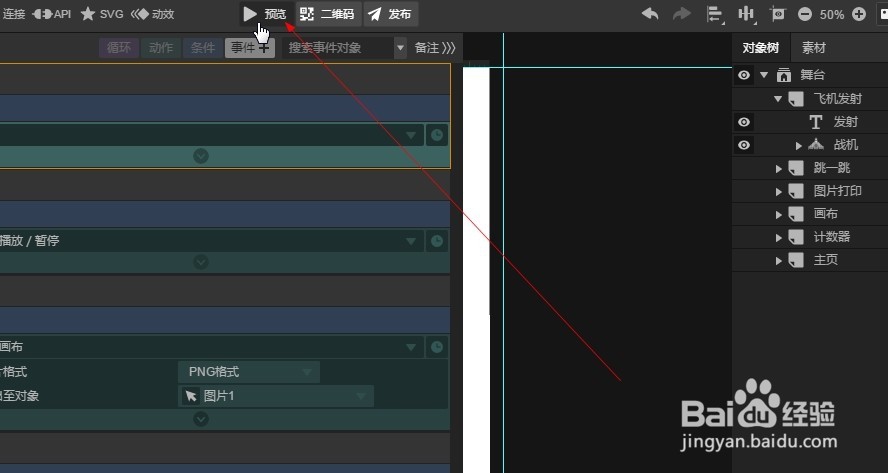 14/15
14/1514.如图所示,这个ih5的案例代码编译完成之后,弹出的对话框,我们点击“确
定”按钮就可以观看这个案例了。
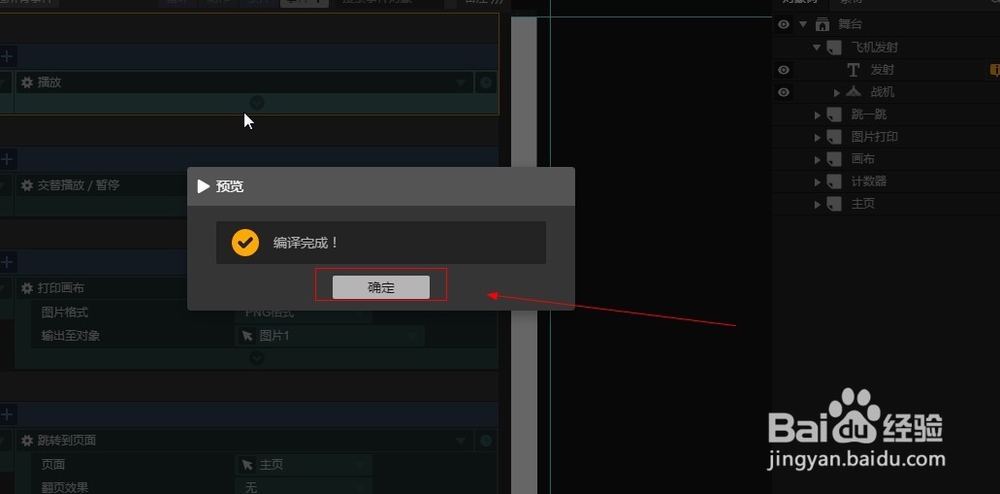 15/15
15/1515.如图所示,我们点击这个发射按钮,这样飞机就会按照我们原先设置的上升
轨迹,进行直线上升了,一直上升到舞台外面。
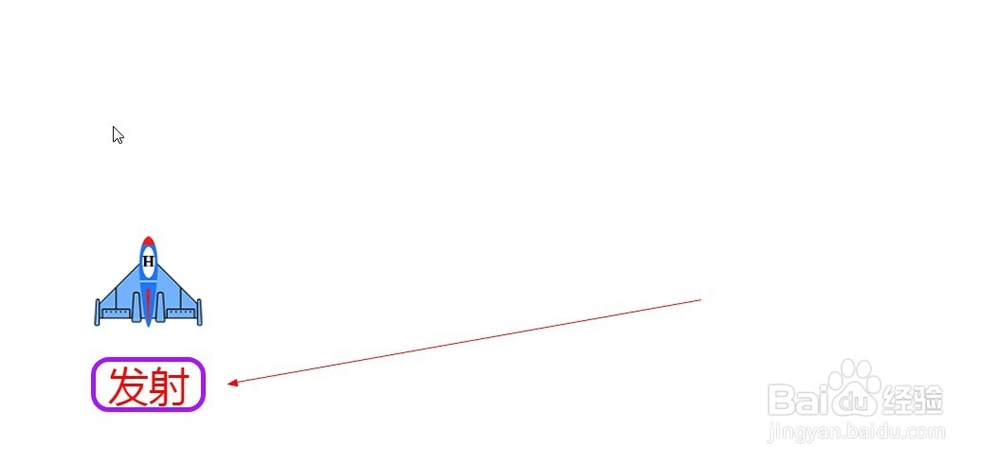

 注意事项
注意事项轨迹里面还可以将对象进行拖拉变形,使其运行中发生形变的渐变动画哦!
IH5飞机发射飞机点击发射网页飞机发射动画版权声明:
1、本文系转载,版权归原作者所有,旨在传递信息,不代表看本站的观点和立场。
2、本站仅提供信息发布平台,不承担相关法律责任。
3、若侵犯您的版权或隐私,请联系本站管理员删除。
4、文章链接:http://www.1haoku.cn/art_1047874.html
 订阅
订阅